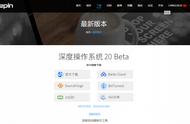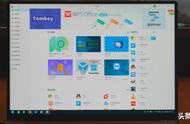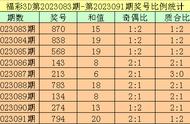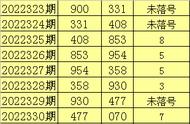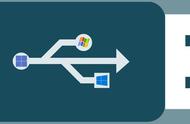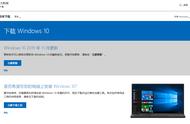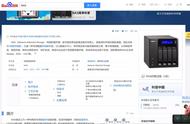配置完成

初始管理员账户Admin密码zabbix
输入账户密码后,就能进入zabbix页面了。
如下图:

现在是一个崭新的zabbix等待我们去探索。
Grafana简介安装部署形式Grafana支持两种部署形式
- 自行部署, 可以部署在操作系统之上. 自行提供服务器, 域名等.
- Grafana官方托管. 无需安装, 在线注册即可得到一个专属于自己的Grafana, 但是要花钱的. 是一种SaaS服务
我们课程选择方式1
安装Grafana支持常见的绝大多数操作系统, 如windows mac linux 同时也支持部署在docker中.
大多数情况下, Grafana都是部署在linux服务器之上. 所以本课程也是基于Linux系统来讲解.
对windows mac系统 或 docker部署有兴趣的同学, 请参考: https://grafana.com/grafana/download
我们部署Grafana可以使用YUM来进行部署.
# 创建一个文件
vim /etc/yum.repos.d/grafana.repo
# 将下面的内容复制进去
[grafana]
name=grafana
baseurl=https://packages.grafana.com/oss/rpm
repo_gpgcheck=1
enabled=1
gpgcheck=1
gpgkey=https://packages.grafana.com/gpg.key
sslverify=1
sslcacert=/etc/pki/tls/certs/ca-bundle.crt
# 最后安装
yum install grafana配置说明
grafana-server具有许多配置选项,这些选项可以在.ini配置文件中指定,也可以使用环境变量指定。
配置文件注释Note. Grafana needs to be restarted for any configuration changes to take effect.
;符号在.ini文件中全局表示注释 ()
配置文件路径如果是自己解压安装, 或者自行编译的方式安装, 配置文件在:
- 默认: $WORKING_DIR/conf/defaults.ini
- 自定义:$WORKING_DIR/conf/custom.ini
- 自定义配置文件路径可以被参数--config覆盖
使用环境变量对于YUM RPM 安装的方式, 配置文件在: /etc/grafana/grafana.ini
可以使用以下语法使用环境变量来覆盖配置文件中的所有选项:
GF_<SectionName>_<KeyName>
其中SectionName是方括号内的文本。一切都应为大写,.应替换为_ 例如,给定以下配置设置:
# default section
instance_name = ${HOSTNAME}
[security]
admin_user = admin
[auth.google]
client_secret = 0ldS3cretKey
Then you can override them using:
export GF_DEFAULT_INSTANCE_NAME=my-instance
export GF_SECURITY_ADMIN_USER=true # GF_ 固定 SECURITY 是SectionName ADMIN_USER 是配置的key 转大写 . 转 _
export GF_AUTH_GOOGLE_CLIENT_SECRET=newS3cretKey开始配置
Grafana支持使用Sqlite3 Postgresql Mysql这三种数据库作为其元数据的存储.
我们课程使用Mysql. 和zabbix的元数据mysql共用一个实例
只需要配置如下内容即可:

并登陆mysql, 执行:
create database grafana CHARACTER SET utf8 COLLATE utf8_general_ci;
创建Grafana使用的数据库作为元数据存储.
启动systemctl daemon-reload
systemctl start grafana-server
systemctl enable grafana-server
浏览器打开:http://node1:3000
默认账户密码:admin/admin